După o serie de trei update-uri pe parcursul a trei zile sunt posesorul versiunii de Windows Phone 7.8 pe un HTC HD7 deblocat. Procesul a început pe 30 ianuarie, odată cu anunțul oficial Microsoft că toate aparatele vor începe să primească update-urile.
În primă fază m-am ales cu versiunea 7.10.8779.8, a urmat apoi 7.10.8783.12 și abia în final am ajuns la 7.10.8858.136.
Partea faină este că m-am folosit de MacOS și Windows Phone Conncetor pentru instalarea update-ul din cauza unor crash-uri repetate a aplicației Windows Phone pentru METRO.
Ca și primă impresie HTC HD7 are timpii de refresh pentru tile-urile de pe ecran sunt mai mari și se vede cu ochiul liber cum e populată informația. Pozele pentru contacte arată pixelat.
Partea bună este că nu a trebuit să fac backup și restore ca să îmi păstrez intacte aplicațiile și documentele. Procesul de update a durat ceva mai mult (ATENȚIE, chiar dacă vi se pare că nu se întâmplă nimic pe telefon, nu deconectați cablul de la PC) și cu mai multe etape de restart. În final m-am ales cu Windows Phone 7.8.
Pașii ce trebuie urmați sunt simpli: legați aparatul la PC, așteptați să pornească Windows Phone Connector pe MacOS (dacă e instalat, dacă nu îl instalați manual), Device Options și check for update). Dacă e găsit, apăsți Install update și lăsați-l să își facă treaba.
Pe Windows XP, Vista, 7 sau 8 operația e similară, numai că e pornită din Zune Software, Settings, Update.
Urmează să încerc acum pe Nokia Lumia 800 ce nu dă încă semne că ar avea aproape update-ul de Windows Phone 7.8. E drept, aparatul meu e deblocat și ”hackuit” ca să aibă Tango mai devreme.
Pentru toți cei ce încă nu au update-ul la Windows Phone 7.8 recomand încercarea forțării lui prin trucul cu deconectarea accesului la net. Adică:
- Opriți conectarea WiFi de pe telefon și scoateți SIM-ul.
- Îl legați la PC, PC-ul conectat la internet. Porniți Zune.
- În Zune, mergeți la Settings și verificați disponibilitatea update-ului
- Imediat ce apăsați butonul de “Update” scoateți cablul de rețea de la PC. E indicat să fie la aproximativ 2 secunde de la apăsarea butonului de update.
- După ce primiți un mesaj de eroare can’t check for an update reconectați cablul de rețea și dați-i net PC-ului
- De data asta ar trebui să fie detectat update-ul.
- Urmăriți pașii de pe ecran. Nu deconectați aparatul de la PC chiar dacă vi se pare că nu se mai întâmplă nimic – procesul durează ceva.
Baftă!

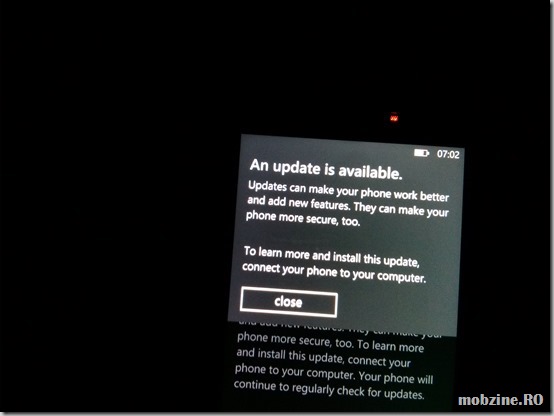
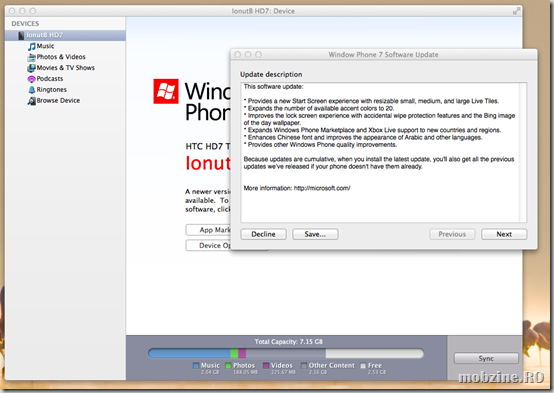
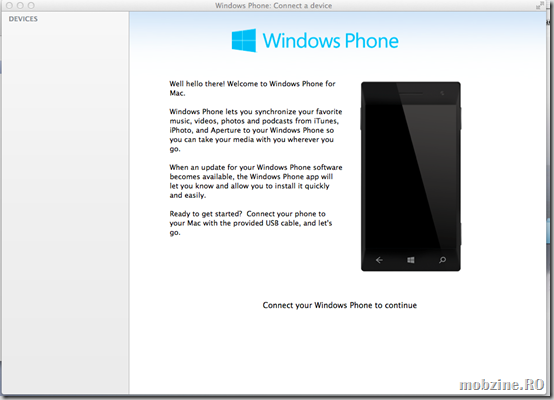
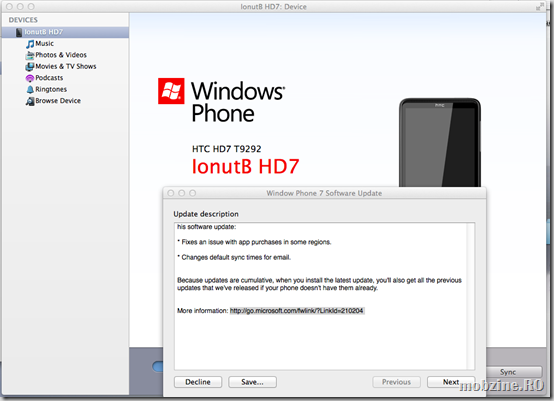
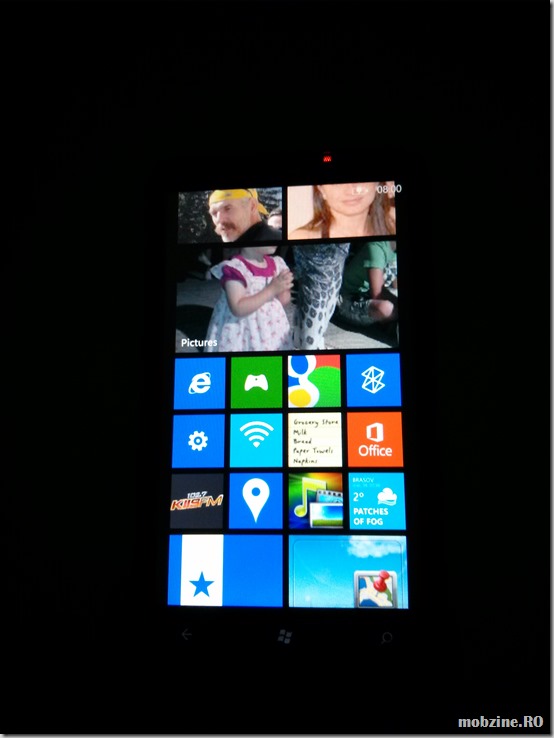



@marius
Ai mai putea sa incerci sa faci factory reset, sa pui un alt SIM (din alta retea) si sa fortezi update-ul.
scuzatima…am un htc hd7
eu nu reusesc in nici un fel sa fac update la windows phone 7.8…am incercat cu deconectarea la net, dar tot nu merge…aveti vreo idee ce as mai putea incerca???
@Ionel
Ai incercat si sa fortezi update-ul cu metoda deconectarii accesului la net?
la mine pe HTC HD7 nu merge. zice ca telefonul meu este la zi. am versiune 7.10.8773.98 ceea ce nu este cea actuala. nu vrea sa faca acel update.. poate cineva sa ma ajute?
@Dan
E IE 9 mobile. Noutățile sunt legate de ecranul de start, lock screen, accesul și la alte regiuni pt Marketplace și fonturi plus … multe altele nespuse încă.
Detalii aici: https://www.mobzine.ro/ionut-balan/2013/02/ce-aduce-nou-windows-phone-7-8/
Ce e nou în Windows Phone 7.8, în afară de modificările la screen și tile-uri? A rămas cu IE9?
@Piticu21
Ai incercat si sa fortezi cu metoda de deconectare a cablului de retea?
@Alexandru Dionisie
Update-urile au venit treptat.
Eu pe 31 ian. am reuşit să forţez update-ul pentru HTC Mozart.
Nu înţeleg, de ce la tine au fost 3 zile?
Eu aşa am reuşit să îl actualizez:
– click pe setarea Update;
– după 2-3 secunde, deconectaţi-vă de la internet;
– după ce afişează mesajul de eroare, lăsaţi-l undeva la 15 secunde aşa;
– conectaţi-vă la internet şi după aprox. 5 secunde executaţi un click pe setarea Update.
În plus, a trebuit să repet operația pentru toate cele 3 update-uri. 🙁
Desigur, în Marketplace există o eroare: 80070057
Mulţi s-au plâns de ea, dar soluţia este simplă: http://bit.ly/14Aqhaq
ah, pe LG nu merge